Tutorial straeming menggunakan IDJC
assalamuallaikum wr wb, kali ini saya akan memposting tentang bagaimana cara streaming radio mengguanakan internet dj console.
A. pengertian
Internet DJ Console atau IDJC, adalah klien perangkat lunak bebas untuk Icecast transmisi radio atau server streaming yang Shoutcast. Ini mendukung OGG Vorbis streaming dan format mp3. antarmuka grafis yang membuat user friendly dan lebih mudah untuk dipelajari dan digunakan. Hal ini memungkinkan pencampuran dua playlist, memasuki audio dan mikrofon sinyal, masukan dan JACK panggilan Skype. Selain itu, Anda dapat merekam transmisi. Anda perlu server JACK suara untuk menjalankan.
B. latar belakang
agar mudah untuk streaming radio menggunakan idjc, dan idjc sendiri mempunyai banyak kegunaan...yang paling berguna adalah dengan idjc ini kita bisa streaming radio dengan banya chanel.
C. Maksud dan tujuan
agar pembaca mengerti bagaimana cara menggunakan idjc untuk keperluan streamin radio server.
D. Alat dan bahan
1. laptop
2. koneksi ke server kalian yang sudah terinstall icecast2
3. software idjc
E. waktu yang di butuh kan
5 menit
F. tahap pelaksanaan
1. kalian download dahulu software idjc, untuk pengguna linux..software idjc ada di software manager.
2. jika sudah terinstall, buka idjc nya.. maka akan keluar tampilan seperti dibawah ini, langsung tekan open saja
3. lalu akan keluar tampilan seperti dibawah ini, hal selanjutnya yang harus kalian lakukan adalah mengisi data data server anda, atau mengaturnya
tekan tab view lalu ke menu output, maka akan keluar tampilan seperti gambar di bawah ini.
4. lalu kalian klik tab Connection, lalu akan keluar tampilan seperti di bawah ini, lalu kalian isi saja
yang harus kalian isi adalah
hostname = ipaddress server kalian yang sudah terinstall icecast2
mountpoint = /nama chanelyang akan kalian buat ini
login name = source
password = password login icecast2
lalu kalian klik ok
5. lalu setelah itu kalian ke menu format dan kalian tinggan klik tanda panah terus sampai mentok
nah kalo udah mentok hasilnya seperti gambar di bawah ini
6. lalu kalian ke menu stream info, lalu kalian isi dengan format seperti gambar di bawah ini.
7. lalu kalian centang grup control yang pertama dan centang juga yang di samping tulisan dissconect, jika sudah kalian centang..klik connect
8. jika berhasil, maka akan ada warna hijo seperti gambar di bawah ini
9. nahhh kalo sudah smapai tahap ini, kalian hanya tinggal memasukkan / menyetel lagunya saja maka, radio streaming sudah jadi.
kalau lagu sudah di setel, kalian tinggal lihat di icecast kalian.
yaa mungkin sekian postingan saya, kurang lebihnya saya mohon maaf.
wassalamuallaikum wr wb
A. pengertian
Internet DJ Console atau IDJC, adalah klien perangkat lunak bebas untuk Icecast transmisi radio atau server streaming yang Shoutcast. Ini mendukung OGG Vorbis streaming dan format mp3. antarmuka grafis yang membuat user friendly dan lebih mudah untuk dipelajari dan digunakan. Hal ini memungkinkan pencampuran dua playlist, memasuki audio dan mikrofon sinyal, masukan dan JACK panggilan Skype. Selain itu, Anda dapat merekam transmisi. Anda perlu server JACK suara untuk menjalankan.
B. latar belakang
agar mudah untuk streaming radio menggunakan idjc, dan idjc sendiri mempunyai banyak kegunaan...yang paling berguna adalah dengan idjc ini kita bisa streaming radio dengan banya chanel.
C. Maksud dan tujuan
agar pembaca mengerti bagaimana cara menggunakan idjc untuk keperluan streamin radio server.
D. Alat dan bahan
1. laptop
2. koneksi ke server kalian yang sudah terinstall icecast2
3. software idjc
E. waktu yang di butuh kan
5 menit
F. tahap pelaksanaan
1. kalian download dahulu software idjc, untuk pengguna linux..software idjc ada di software manager.
2. jika sudah terinstall, buka idjc nya.. maka akan keluar tampilan seperti dibawah ini, langsung tekan open saja
3. lalu akan keluar tampilan seperti dibawah ini, hal selanjutnya yang harus kalian lakukan adalah mengisi data data server anda, atau mengaturnya
tekan tab view lalu ke menu output, maka akan keluar tampilan seperti gambar di bawah ini.
4. lalu kalian klik tab Connection, lalu akan keluar tampilan seperti di bawah ini, lalu kalian isi saja
yang harus kalian isi adalah
hostname = ipaddress server kalian yang sudah terinstall icecast2
mountpoint = /nama chanelyang akan kalian buat ini
login name = source
password = password login icecast2
lalu kalian klik ok
5. lalu setelah itu kalian ke menu format dan kalian tinggan klik tanda panah terus sampai mentok
nah kalo udah mentok hasilnya seperti gambar di bawah ini
6. lalu kalian ke menu stream info, lalu kalian isi dengan format seperti gambar di bawah ini.
7. lalu kalian centang grup control yang pertama dan centang juga yang di samping tulisan dissconect, jika sudah kalian centang..klik connect
8. jika berhasil, maka akan ada warna hijo seperti gambar di bawah ini
9. nahhh kalo sudah smapai tahap ini, kalian hanya tinggal memasukkan / menyetel lagunya saja maka, radio streaming sudah jadi.
kalau lagu sudah di setel, kalian tinggal lihat di icecast kalian.
yaa mungkin sekian postingan saya, kurang lebihnya saya mohon maaf.
wassalamuallaikum wr wb










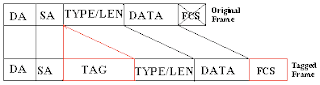
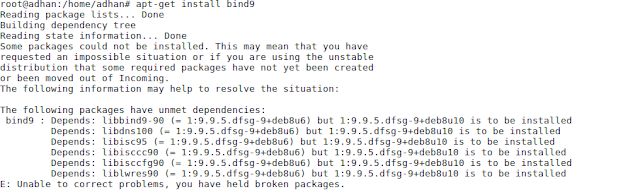

Comments